Az iOS 17-re való frissítés után új Készenléti funkciót kap iPhone-ján. iOS 17 készenléti állapot iPhone-ját mini hubbá varázsolhatja, amely tele van widgetekkel, testreszabható órákkal, fényképekkel és egyebekkel. Ez a bejegyzés elvezeti Önt az összes szükséges információ megismeréséhez. Megtudhatja, mi az a StandBy funkció, hol érhető el iPhone-ján, és hogyan állíthatja be és használhatja a készenléti állapotot iOS 17 rendszeren.
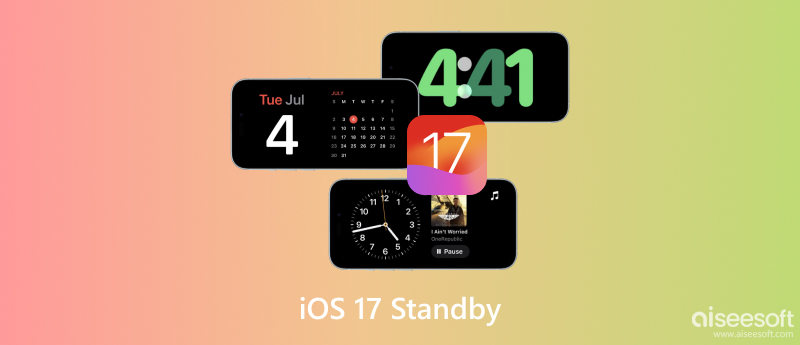
iOS 17 készenléti állapot Az iPhone-on egy új funkció, amely testreszabható információkat tartalmazó mini hubbá varázsolja iPhone-ját. Használható, amikor az iPhone töltődik, és vízszintes helyzetben van elhelyezve.
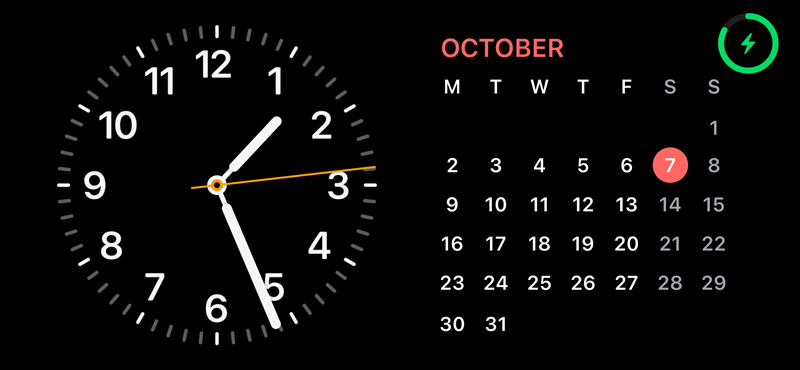
Kiválaszthatja, hogy mely információkat kívánja megjeleníteni a készenléti képernyőn, beleértve az időt, a dátumot, az időjárást, a közelgő találkozókat és eseményeket, a legfrissebb értesítéseket, a kedvenc widgeteket és egy tetszőleges fotóalbumot. A készenléti funkcióval vezérelheti okoseszközeit, például lámpákat, zárakat stb.
A mindig bekapcsolt kijelzővel rendelkező iPhone készülékeken, mint például az iPhone 14 Pro és az iPhone 15 Pro, a StandBy funkció használható az idő, a dátum és az időjárás ellenőrzésére még akkor is, ha az eszköz le van zárva.
A StandBy minden iOS 17 vagy újabb rendszert futtató iPhone készüléken elérhető. Azonban a legjobban a mindig bekapcsolt kijelzővel rendelkező iPhone készülékeken működik, mint például az iPhone 14 Pro és az iPhone 15 Pro. Más iPhone készülékeken a képernyő készenléti módban néhány pillanat után kikapcsol.
A készenléti állapot eléréséhez és beállításához lépjen a következő helyre: Készenlétben lévő a Beállítások alkalmazásban. Itt engedélyezheti vagy letilthatja az új iOS 17 funkciót, kiválaszthatja, hogy mely információkat szeretné látni a készenléti képernyőn, és konfigurálhatja az intelligens otthon vezérlőit.
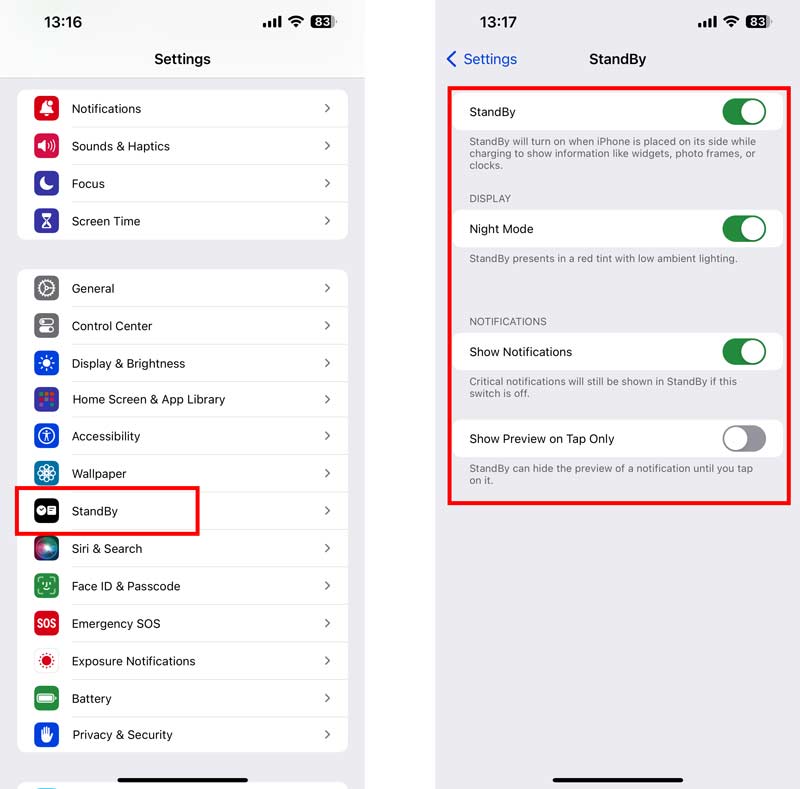
A készenléti üzemmód használatához egyszerűen töltse fel iPhone készülékét képernyőjével felfelé. A készenléti állapot automatikusan bekapcsol, ha az iPhone vízszintes helyzetben van. Szabadon csúsztathat a különböző widgetek, órák és képkeretek között, és az igényeinek megfelelően csúsztathat balra vagy jobbra a képernyőn. Érintse meg a Smart Home gombot a jobb felső sarokban az intelligens otthon vezérlőinek testreszabásához. Ez egy nagyszerű módja annak, hogy gyorsan felkapcsolja a lámpákat, beállítsa a termosztátot vagy bezárja az ajtókat anélkül, hogy fel kellene vennie iPhone-ját.
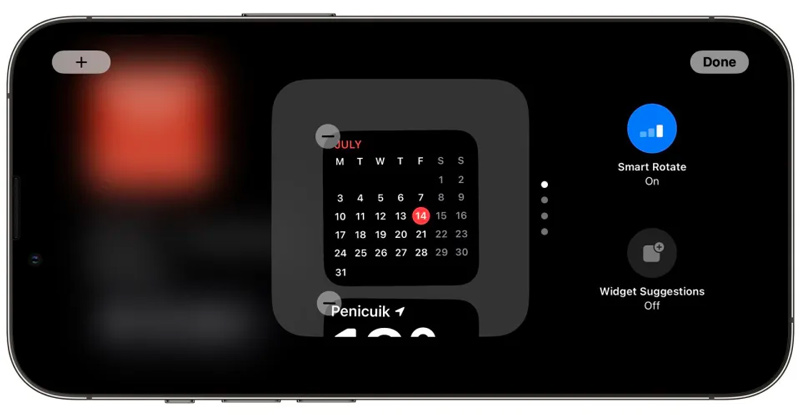
Az akkumulátor kímélése érdekében beállíthatja a készenléti üzemmódot úgy, hogy bizonyos tétlenség után kikapcsoljon. Ha szeretné letiltani a készenléti állapotot iPhone-ján, koppintson az X gombra a képernyő bal felső sarkában.
Ha az iOS 17 készenléti funkciója nem működik iPhone-ján, próbálja meg az alábbi öt tippet használni a javításhoz. Az iOS 17 rendszeren nem működő készenléti probléma hibaelhárítása előtt először meg kell győződnie arról, hogy iPhone-ja kompatibilis a StandBy funkcióval. Ezenkívül az iPhone készüléket működő töltőhöz kell csatlakoztatni, és vízszintes helyzetben van.
Lépjen a Készenléti állapotba a Beállítások alkalmazásban, és győződjön meg arról, hogy a StandBy funkció engedélyezve van.
Indítsa újra az iPhone-t a nem működő készenléti probléma megoldásához. A szokásos módon kikapcsolhatja a telefont, majd újraindíthatja.
Frissítse iPhone-ját a legújabb iOS 17-es verzióra. Nyissa meg a Beállításokat, érintse meg a lehetőséget általános majd válassza a szoftver frissítése lehetőség a frissítések ellenőrzésére.
Állítsa vissza az iPhone összes beállítását. Ez a művelet nem fog törölje az iOS adatait, de visszaállítja az összes beállítást az alapértelmezettre.
Javítsa ki a rendszerrel kapcsolatos problémákat az iOS 17 rendszeren nem működő készenléti probléma megoldásához. Használhatja az erős Aiseesoftot iOS rendszer helyreállítása különböző iOS-problémák kijavításához, valamint az iOS-verzió frissítéséhez vagy alacsonyabb verziójához az Ön igényei szerint.

Letöltések
iOS rendszer-helyreállítás – A nem működő iOS 17 készenléti állapot javítása
100% biztonságos. Nincsenek hirdetések.
100% biztonságos. Nincsenek hirdetések.
Töltse le és nyissa meg az iOS rendszer-helyreállítást. Csatlakoztassa iOS 17 eszközét, és kattintson a gombra Rajt gombot a továbblépéshez. Különféle problémákat tud megoldani.

Erősítse meg iOS 17 eszközének adatait, válassza ki a kívánt javítási módot, és kattintson a gombra Optimalizálja. Ebben a lépésben lehetőséged van visszaminősíteni ill frissítse az iOS verziót.

Ha a fentiek mindegyikét kipróbálta, és a StandBy továbbra sem működik, további segítségért forduljon az Apple ügyfélszolgálatához.
Hogyan kapcsolhatom ki a készenléti módot az iPhone-omon?
A Készenléti mód kikapcsolásához iPhone-ján lépjen a Beállítások alkalmazásba, görgessen lefelé a Készenléti opció megérintéséhez, majd a kikapcsolásához érintse meg a Készenléti mód melletti kapcsolót.
Mely iPhone-ok támogatják a készenléti üzemmódot?
Ahogy fentebb említettük, a StandBy minden iOS 17 vagy újabb rendszert futtató iPhone készüléken elérhető. Ha iPhone-ja frissíthető iOS 17-re, használhatja a Készenléti funkciót. A legjobban azonban az iPhone 14 Pro és az iPhone 15 Pro készülékeken működik a mindig bekapcsolt kijelzőkkel.
Be tudod állítani a widgetet készenléti módban?
A Beállítások alkalmazásból a Készenléti módba léphet a widget készenléti módban való beállításához. Érintsen meg hosszan egy widgetet a mozgatásához, vagy érintse meg a - gombot az eltávolításához. Új widget hozzáadásához érintse meg a + gombot, és válassza ki a widgetet. Egyes widgetek méretét úgy is módosíthatja, hogy megérinti és lenyomva tartja a widgetet, majd húzza a sarokfogantyúkat.
Következtetés
A StandBy nagyszerű módja annak, hogy többet hozzon ki iPhone-jából, különösen akkor, ha intelligens otthoni hubként vagy más okoseszközök vezérlésére használja. Egyszerű módot ad a képernyő előtt töltött idő csökkentésére is. Lehetővé teszi a fontos információk ellenőrzését anélkül, hogy fel kellene vennie és fel kellene oldania iPhone-ját. Írjon nekünk, ha további kérdései vannak a következővel kapcsolatban iOS 17 készenléti állapot funkciót.

Javítsa az iOS rendszerét normál helyzetbe számos olyan kérdésben, mint a DFU mód beépülése, a helyreállítási mód, a fejhallgató mód, az Apple logó stb., Normál állapotba, adatvesztés nélkül.
100% biztonságos. Nincsenek hirdetések.
100% biztonságos. Nincsenek hirdetések.